Mate è simile all'ambiente desktop GNOME ma MATE ha un'interfaccia utente minima che lo rende più compatibile con i PC di fascia bassa. MATE ha un tema e un pacchetto di icone incredibilmente interessanti. MATE Desktop è scritto in C, C++ e Python.
MATE ha un sistema operativo simile a Unix ed è stato rilasciato per la prima volta nel 2011. MATE desktop ha tutte le applicazioni software convenzionali come visualizzatore di immagini, editor di testo, ecc. MATE ha un file manager Caja per le operazioni di gestione dei file. MATE è considerato l'ambiente desktop più veloce e leggero.
Questo post mostra l'installazione dell'ambiente desktop MATE su Ubuntu 22.04.
Come installare MATE Desktop su Ubuntu 22.04
Le fasi di installazione dell'ambiente desktop MATE verranno eseguite utilizzando il repository ufficiale.
Segui i passaggi guidati per installare l'ambiente desktop MATE su Ubuntu 22.04.
Fase 1:aggiorna i pacchetti di sistema
Per prima cosa aggiorna i repository dei pacchetti di sistema alle ultime versioni usando il comando:
$ sudo apt update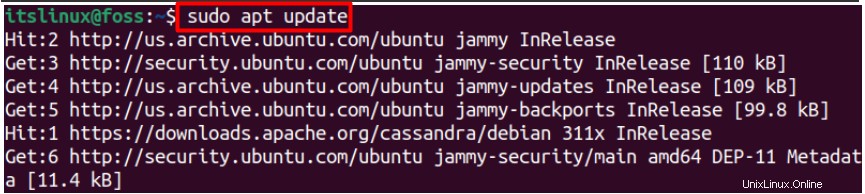
Dopo l'aggiornamento, i pacchetti dei repository vengono aggiornati all'ultima versione.
Passaggio 2:installa Tasksel
Per installare l'ambiente desktop MATE, dobbiamo prima installare taskel usando il comando:
$ sudo apt install tasksel -y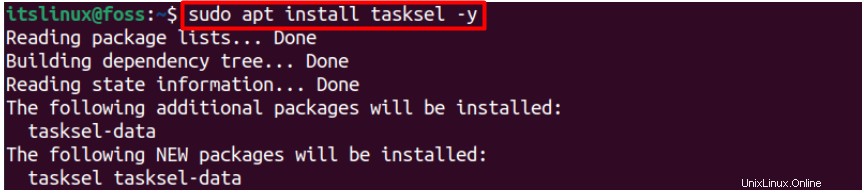
Tasksel è stato installato correttamente.
Fase 3:installa il tema MATE
Ora installa il desktop Mate eseguendo il comando seguente. Quando eseguirai il comando, l'installazione inizierà in una nuova interfaccia.
$ sudo tasksel install mate-desktop
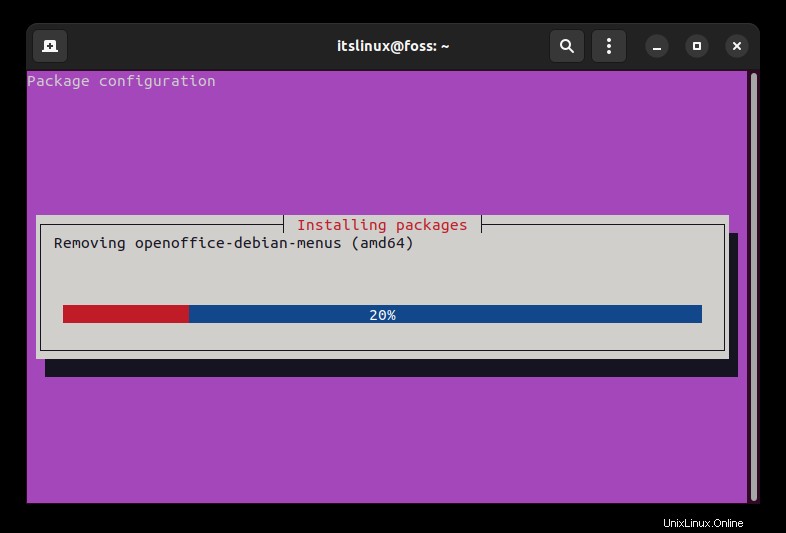
Fase 4:configura lightdm
Se richiede la configurazione, vedere il processo di seguito. Se non richiede la configurazione, vai al Passaggio 6 e salta questo processo.
Selezionare 'ok' premendo il tasto 'ENTER'
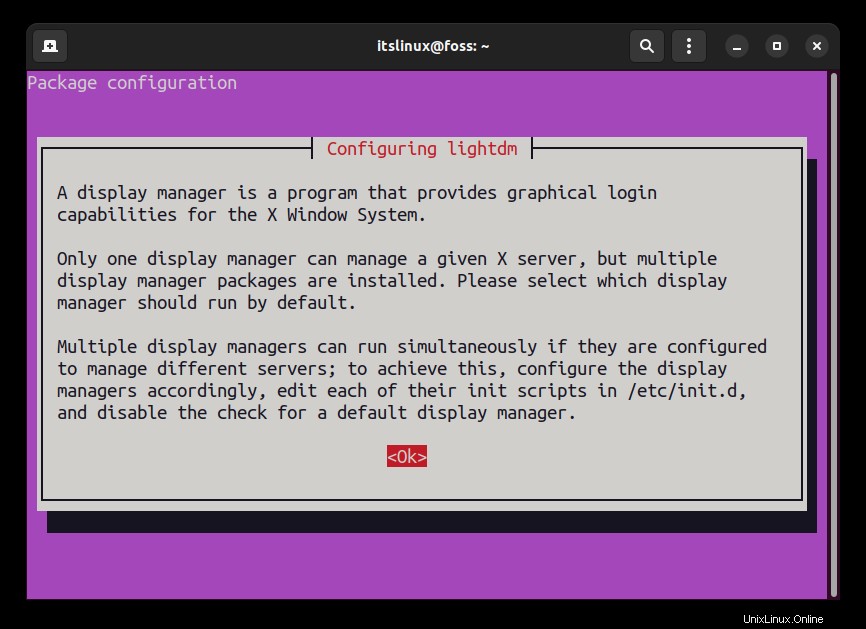
Passaggio 5:seleziona "OK" per completare
Quindi, premi il tasto "Tab" per passare a lightdm e premi ok premendo il tasto "Invio" per completare la configurazione.
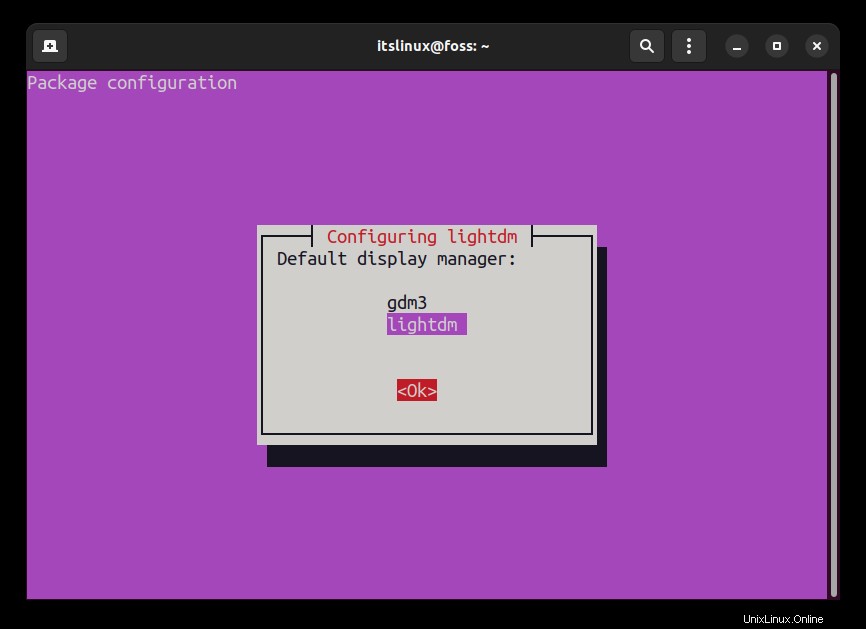
Fase 6:riavvia il sistema
Al termine dell'installazione di MATE Desktop, riavvia il sistema posizionando il cursore sulla barra delle applicazioni o eseguendo il seguente Riavvio comando:
$ sudo reboot
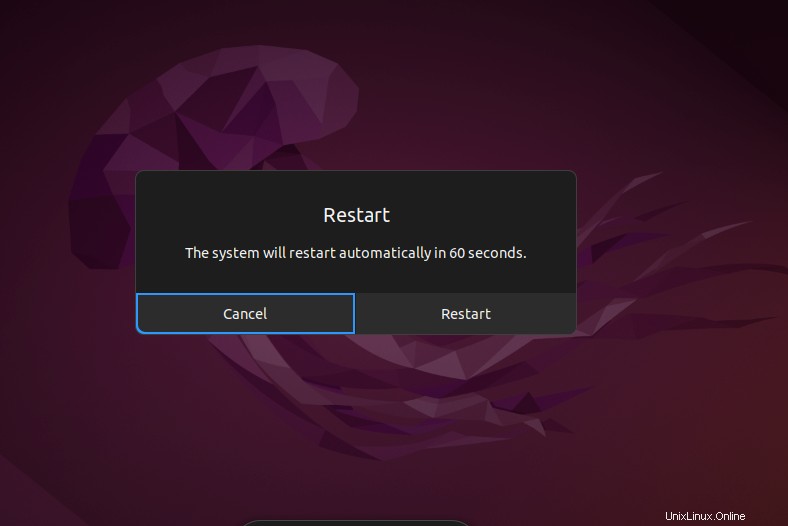
Il sistema viene avviato nel desktop MATE.
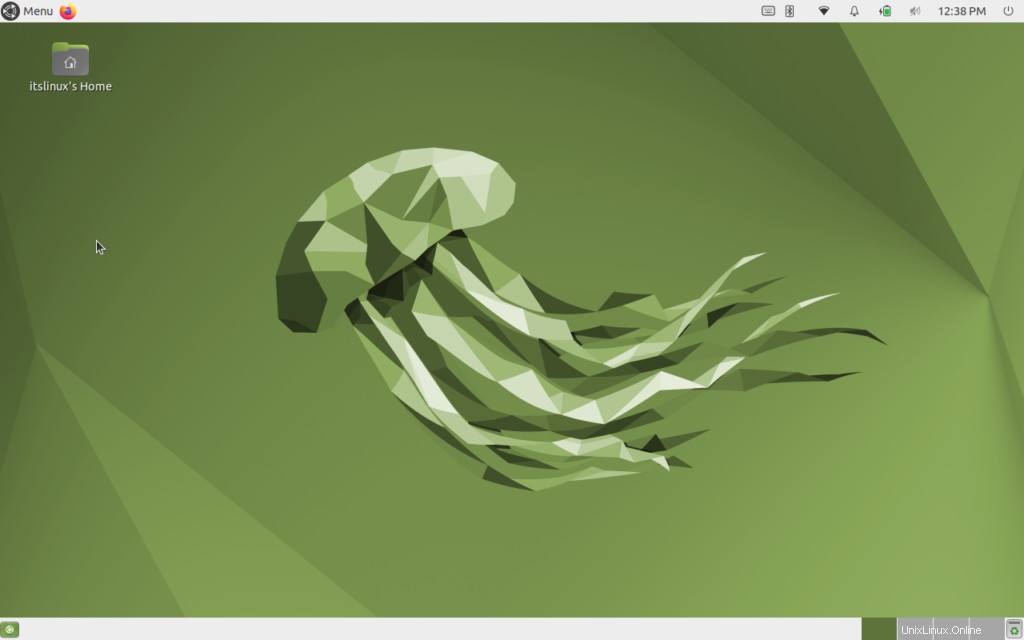
L'ambiente desktop MATE è stato installato e avviato correttamente.
Congratulazioni,
Gli utenti di macchine con poche risorse possono godere di una bellissima interfaccia del MATE su Ubuntu 22.04.
Come rimuovere MATE Desktop da Ubuntu 22.04
Il desktop mate può essere disinstallato usando il comando:
$ sudo tasksel remove mate-desktop
Il desktop MATE viene rimosso dal sistema.
Ecco qui! Hai imparato a installare e rimuovere il desktop MATE.
Conclusione
L'ambiente MATE Desktop può essere installato utilizzando lo strumento taskel. Tasksel è uno strumento che consente di installare i pacchetti correlati in una singola sequenza di tasti invece di installarli passo dopo passo. MATE è un ambiente desktop leggero. È il migliore per adattarsi alle macchine di risorse di fascia bassa. MATE è un ambiente desktop che include tutte le funzionalità necessarie che include un normale ambiente desktop.